Durch karan
Beim Versuch, Microsoft Edge oder andere Microsoft Store-Apps zu öffnen, haben Benutzer den folgenden Fehler gemeldet:
Element nicht gefunden Fehler
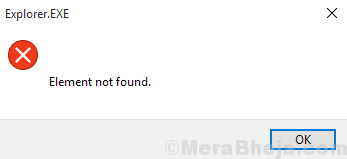
Explorer.exe wird im Fenster mit der Fehlermeldung erwähnt, was darauf hinweist, dass das Problem mit dem Windows-Explorer zusammenhängen könnte.
Ursache
Normalerweise ist der Grund für diesen Fehler ein Windows Update, das die Dinge durcheinander gebracht hat.
Vorläufige Lösungen
1] Führen Sie die Problembehandlung für den Windows Store aus. Gehe zu Einstellungen >> Updates und Sicherheit >> Fehlerbehebung. Wähle aus Problembehandlung für Windows-Updates.

2] Führen Sie einen Antiviren-Scan auf dem System durch.
Versuchen Sie nacheinander die folgenden Lösungen, um das Problem zu beheben:
1} Starten Sie den Windows Explorer im Task-Manager neu
2} Rollback der letzten Windows-Updates/-Updates
3} Deinstallieren Sie Lenovos OneKey Theater
Lösung 1] Starten Sie den Windows Explorer im Task-Manager neu
1] Drücken Sie STRG+ALT+ENTF um das Fenster Sicherheitsoptionen zu öffnen.
2] Wählen Sie Taskmanager aus der Liste der Optionen.
3] Erweitern Sie das Task-Manager-Fenster und suchen Sie den Windows Explorer-Prozess. Klicken Sie mit der rechten Maustaste darauf und wählen Sie Task beenden.
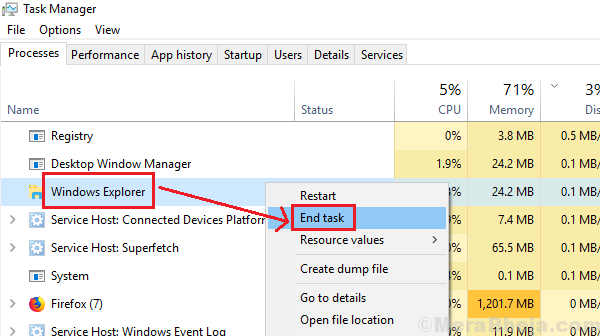
Nächster Schritt: -
4] Klicken Sie auf Datei > Neue Aufgabe ausführen
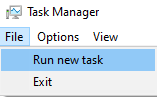
5] schreiben Forscher drin und check auch Diese Aufgabe mit Administratorrechten erstellen Möglichkeit.
6] Klicken OK.
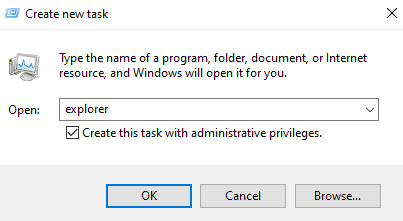
Lösung 2] Rollback der letzten Windows-Updates/-Updates
Da ein kürzliches Windows-Update das Problem verursacht hat, sollten Sie es möglicherweise zurücksetzen.
1] Klicken Sie auf das Start Knopf und dann das zahnradähnliche Symbol zum Öffnen der die Einstellungen Fenster.
2] Wählen Sie Updates und Sicherheit.
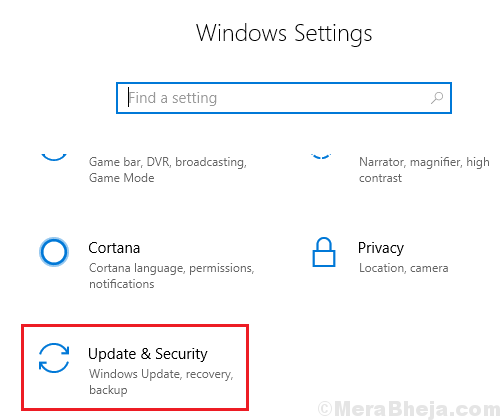
3] Klicken Sie auf Updateverlauf anzeigen und dann weiter Updates deinstallieren.

4] Klicken Sie mit der rechten Maustaste auf das Update, das Sie zurücksetzen möchten, und wählen Sie Deinstallieren.
Lösung 3] Deinstallieren Sie Lenovos OneKey Theater
Für diejenigen, die das Lenovo-System verwenden, könnte das OneKey Theatre-Programm von Belang sein. Art appwiz.cpl im Fenster Ausführen und drücken Sie die Eingabetaste, um das Fenster Programme und Funktionen zu öffnen. Klicken Sie mit der rechten Maustaste auf die Software und wählen Sie Deinstallieren.